پلتفرمهای اینترنت اشیا این قابلیت را دارند که با برد و سنسورهای متنوع ارتباط گرفته و برای انتقال دیتا از آن ها استفاده کند. پلتفرم uBeac، این قابلیت را به بهترین روش ممکن پیاده سازی کرده است. در مجموعه آموزشهای کار با این پلتفرم، قدم بعدی پس از ساخت و انتخاب گیت وی Gateway، انتخاب دیوایس Device است. هر دیوایس قابلیت تعریف چندین سنسور را دارد. پس از ساخت دیوایس مجاز به تعریف سنسورها هستیم. وجه تمایز IoT پلتفرم uBeac پشتیبانی از سنسورهای کاربردی و پارامترهای ضروری برای اینترنت اشیا IOT است. در ادامه با مرجع تخصصی IoT پلتفرم uBeac به زبان فارسی، دیجی اسپارک همراه باشید.
معرفی Device در uBeac
در سناریوهای مختلف اینترنت اشیا، با دستگاههای مختلفی طرف هستیم. شناخت این دستگاهها و دسته بندی صحیح آن در روند اجرای پروژهها بسیار اهمیت دارند. دستگاه به عبارتی همان لبه سخت افزاری یا Hardware Edge است. بردهای مختلفی در این بخش میتوانند ایفای نقش کنند. از جمله انواع بردهای ESP انواع بردهای Sipeed و انواع بردهای آردوینو سری نانو همگی به عنوان دیواس در سناریوهای مختلف کاربردی هستند. برای بررسی این سخت افزارها میتوانید به لینک انواع بردهای هوش مصنوعی و IoT در وب سایت دانشجو کیت مراجعه کنید.
پلتفرم uBeac این قابلیت را دارد تا بتواند به صورت اتوماتیک تمامی دیوایس ها و سنسورهایی که اطلاعات ارسال میکنند را تشخیص دهد. همچنین میتوانید دستگاهها و سنسورهای جدید را هم تعریف کنید. در بعضی از گیت وی ها مانند اپلیکیشن اندروید قابلیت اسکن دیوایس ها و سنسورهای محیط اطراف فراهم است و در حالت عادی بایستی یک به یک آن ها را تعریف کنید. منظور در اینجا ارسال اطلاعات از تمامی سنسورهای یک گوشی هوشمند است. در ادامه برای ایجاد Device در IoT پلتفرم uBeac از منو پلتفرم بر روی گزینه Device کلیک کنید. به تصویر زیر دقت کنید.
سپس بر روی گزینه Add Device کلیک کنید.
در صفحه باز شده اولین گزینه، تنطیمات اصلی یا همان General است. در این قسمت یک UID منحصربه فرد برای دیوایس انتخاب کنید. این مورد بسیار اهمیت دارد و در آینده که خدمات پروژه محور IoT را گستردهتر ارایه کنید، نقش UID بیشتر مشخص خواهد شد. سپس یک اسم انتخاب کنید. اگر دیوایس شما برای دیگر اعضای تیم نیاز به توضیحات دارد، در بخش Description یادداشت بگذارید. مجدد در نظر داشته باشید که این توضیحات در زمانی که پروژه های مختلفی را روی پلتفرم مانیتور میکنید، اهمیت پیدا میکنند. در آخر برای ذخیره کردن اطلاعات بر روی Submit کلیک کنید.
در منو دوم Appearance یک آیکون و رنگ برای ظاهر دیوایس انتخاب کنید. سپس بر روی Submit کلیک کنید. مجددا در خصوص این بخش هم دقت داشته باشید که روند انتخاب آیکون برای دیواسها اهمیت بسیار زیادی دارد.
در بخش سوم تنظیمات Device در پلتفرم، امکان انتخاب موقعیت مکانی را دارید. به عنوان مثال اگر در یک ساختمان مسکونی با ۲۵ واحد، برای هر واحد دیوایسهای مجزایی تعریف کرده باشید. از این بخش میتوانید دستگاه را به ساختمان مربوطه تخصیص دهید. در ادامه روی نقشه میتوانید تمامی ۲۵ دیوایس مربوط به ساختمان مسکونی را یکجا مشاهده کنید. بنابراین تنظیمات بخش Map اهمیت ویژهای برای پروژه های روبه رشد دارند.
قدم بعدی پس از انجام تنظیمات بخش قبلی و ساخت دیواس، حال بر روی گزینه Edit کلیک کنید. با این اقدام میخواهیم انواع سنسورها را به دیواسی که ساختهایم اضافه کنیم. بسته به اینکه دیواس مورد نظر برای چه فرآیندی در نظر گرفته شده است، نوع سنسورها را میتوانیم مشخص کنیم.
پس از ورود به بخش تنظیمات دیوایس، متوجه خواهید شد که یک گزینه جدید به لیست اضافه شده است. Sensors بله حالا میتوانید سنسورها را انتخاب کنید. از طریق این بخش انواع سنسورها قابلیت اضافه شدن را دارند. با توجه به عملکرد دستگاه و سنسورهای متصل به آن بایستی در این بخش تنظیمات را انجام دهید.
بخش بعدی افزودن سنسورها است. با کلیک بر روی گزینه Sensors تنظیمات مربوطه باز خواهد شد. پس از انجام تنظیمات، بر روی Add Sensor کلیک کنید.
در این صفحه باید مشخصات سنسور را وارد کنید. در ابتدا یک UID برای سنسور انتخاب میکنید. اگر کد آردوینو نوشته اید، بایستی این اسم با اسمی که برای سنسور در کدها مشخص کرده اید، یکسان باشد. سپس یک اسم بنویسید. اگر توضیحاتی برای تیم نیاز است، در این قسمت وارد کنید. بر روی سنسور تایپ Sensor Type کلیک کنید. هر نوع سنسوری که IoT پلتفرم uBeac از ان پشتیبانی کند، در این قسمت لیست شده است.
- سنسور دما
- سنسور رطوبت
- GPS
- مسافت
- ولتاژ
- شتاب
- مغناطیس
- چرخش
- مجاورت
- شدت نور
- فشار
- جهت یابی
- شمارنده
- صدا
- طول سیگنال
- …
در کدی که برای اتصال سخت افزار به پلتفرم مینویسید، میتوانید وابسته به سنسور مورد استفاده و ماهیت آن یکی از این گزینهها را انتخاب کنید. سنسورهای دما رطوبت مانند DHT, DS18b20 و … از گزینه Temperature, Humidity قابل استفاده است. سنسورهای ژایرو با عنوان Acceleration مشخص میشود. سنسور شدت نور با سنسور تایپ ILLUMINANCE مشخص میشود. به همین ترتیب بسیاری از سنسورها با ماهیت های مختلف را میتوانید استفاده کنید. از ویژگی هایی که این پلتفرم را متمایز کرده است، پشتیبانی از GPS است که در سنسور تایپ لیست شده است و از ماژول های SIMCOM که از GPS پشتیبانی میکنند، برای مشخص کردن موقعیت استفاده میکنیم.
در این بخش امکان انتخاب پیشوند برای هر نوع سنسور فراهم شده است. دقت داشته باشید که هر دستگاه میتواند شامل چندین سنسور یکسان و یا چندین سنسور مختلف باشد.
در این بخش برای سنسور میتوانید رنگ و رنج آن را مشخص کنید. این ویژگیها برای مانیتور کردن اطلاعات و تشخیص سریع آنها، بسیار کاربری هستند.
در آخر با کلیک بر روی گزینه submit، سنسور تعریف شده و به لیست اضافه میشود.
به همین ترتیب میتوانید سنسور به لیست اضافه کنید. دستگاه یا دیوایس ساخته شده و سنسورهایی که در آن دیوایس قابل استفاده است، لیست شدهاند. محدودیتی در تعداد دیوایس و تعداد سنسورها برای تعریف در پروژه ندارید.
لوازم مورد نیاز
جمع بندی لیدی پای
در پلتفرم uBeac لیست بسیاری از سنسورهای کاربردی در پروژه های IOT اینترنت اشیا در اختیار ما قرار گرفته شده است. اگر بخواهیم دیتا را از دیوایس ها به پلتفرم ارسال کنیم. بایستی یک اسم برای آن دیوایس تعریف کرده و سپس سنسورهایی که به دیوایس متصل شده است، را لیست کنیم. محدودیتی وجود ندارد. اگر از میکروکنترلر ESP8266 استفاده میکنید، یک اسم برای Unic بودن آن انتخاب کنید. اگر به ESP8266 چندین سنسور مانند دما رطوبت، فشار و شدت نور متصل شده است، آن ها را یک به یک در Device تعریف کنید. به ترتیب همه ی سنسورها در صفحه ی Device برای شما لیست میشود.
چنانچه در مراحل راه اندازی و انجام این پروژه با مشکل مواجه شدید، بدون هیچ نگرانی در انتهای همین پست، به صورت ثبت نظر سوالتان را مطرح کنید. من در سریعترین زمان ممکن پاسخ رفع مشکل شما را خواهم داد. همچنین اگر ایرادی در کدها و یا مراحل اجرایی وجود دارند میتوانید از همین طریق اطلاع رسانی کنید.


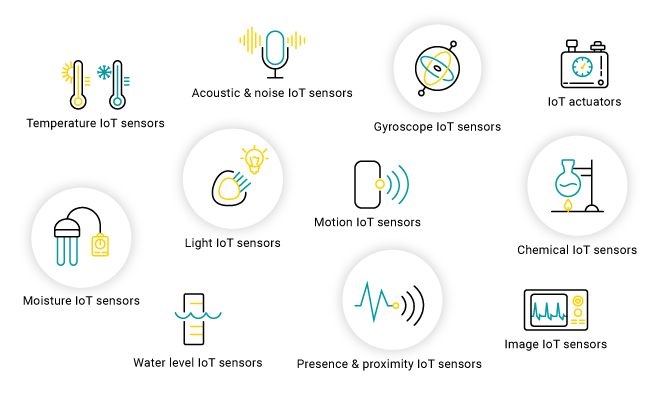
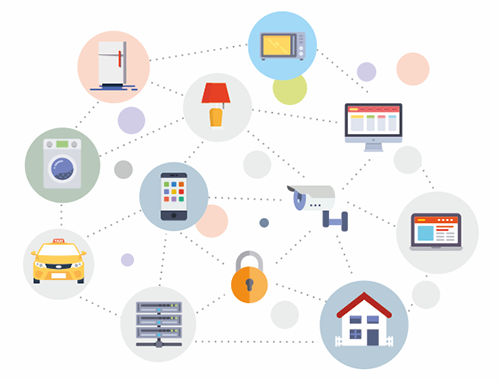
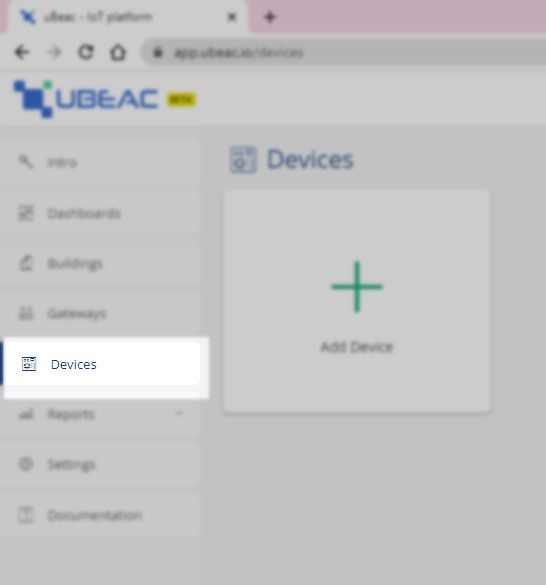
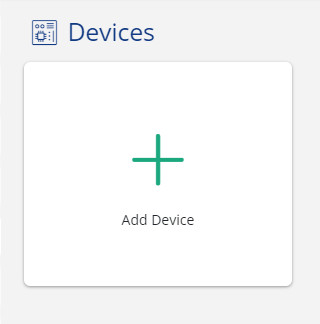
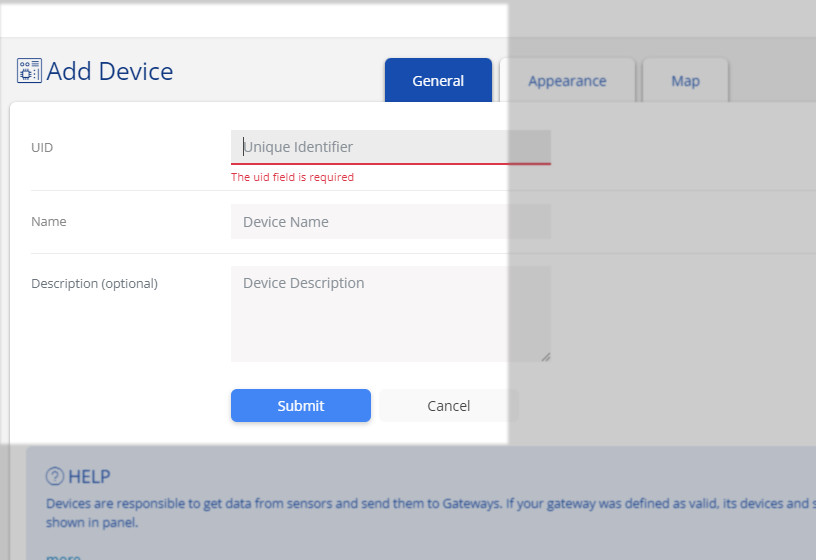
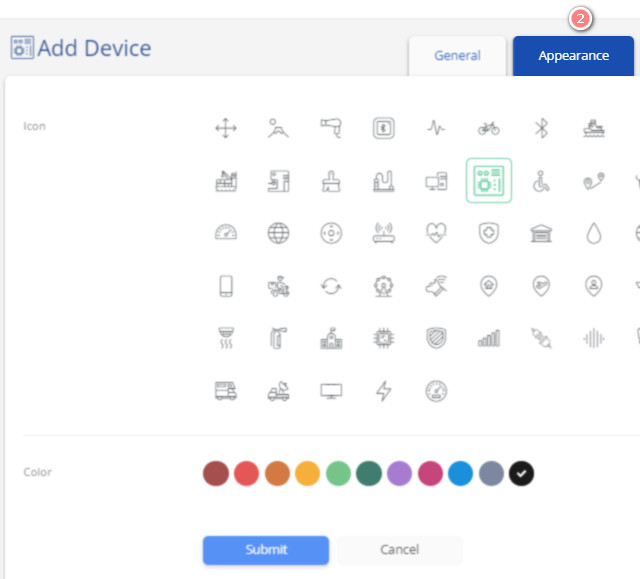
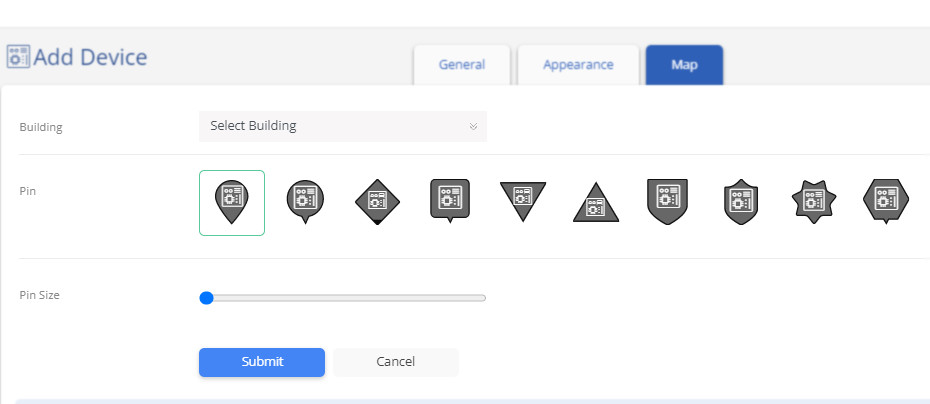
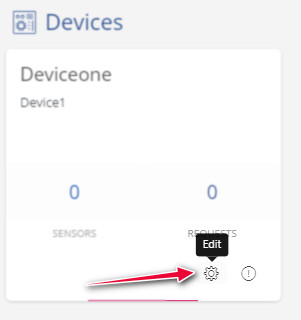
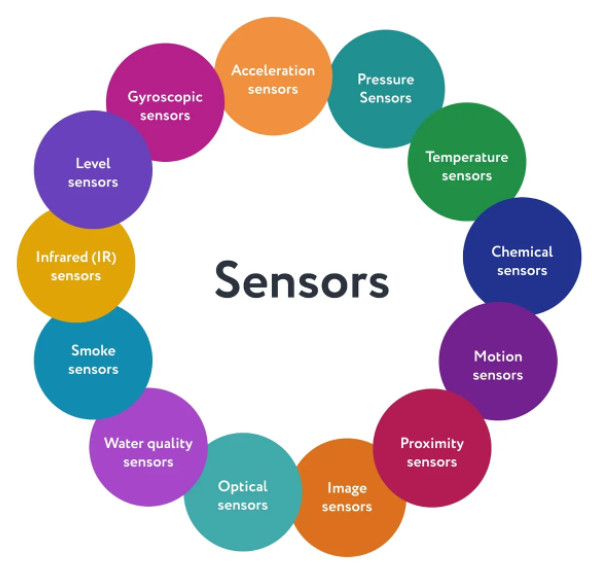
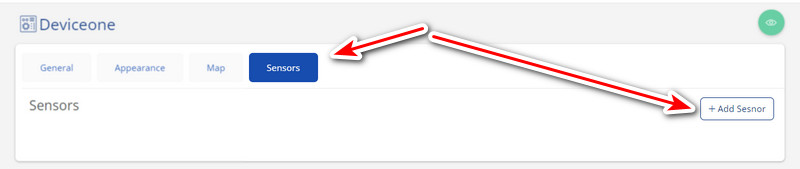
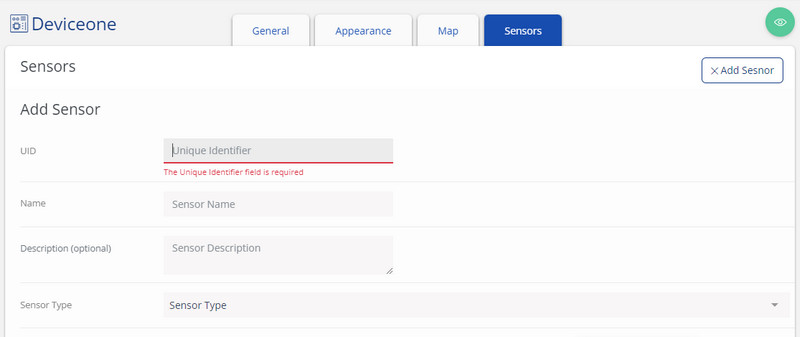
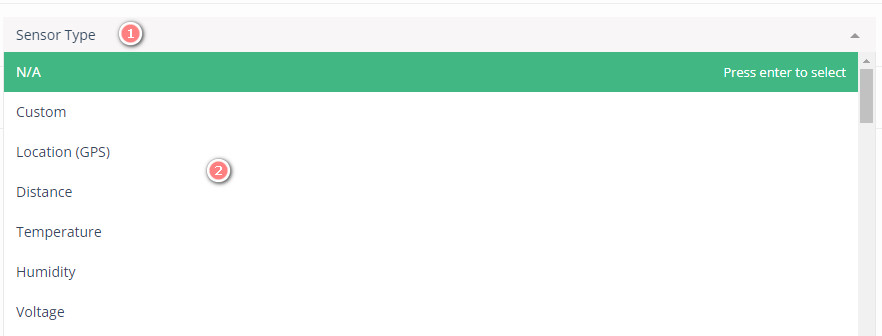

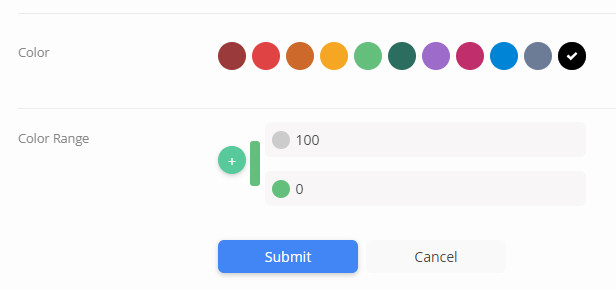
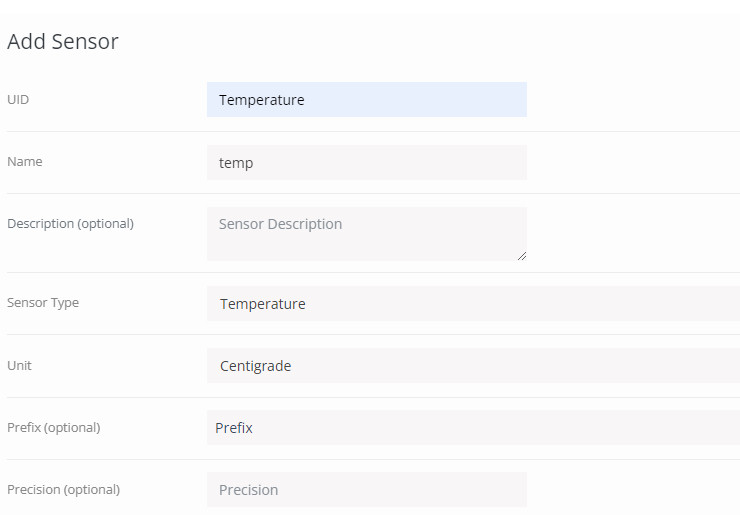
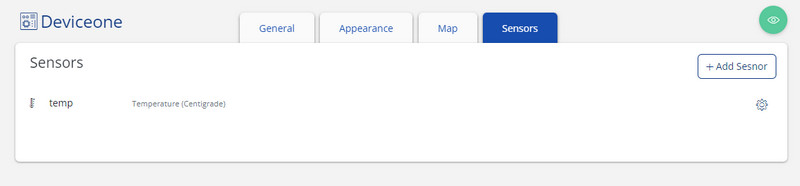
سلام مهندس ها
اگر از esp با پروتکل http داده ارسال کنم باید uid سنسور با اسمی که برای سنسور در کد eSP8266 معرفی کردم یکسان باشه؟
با سلام
بله دقیقا UID شناسهای منحصر به فرد است و بایستی یکسان باشد.
سلام وقت بخیر
شما تونستید با این پلتفرم کار کنید و بهش داده ارسال کنید؟
با سلام
بله این پلتفرم طی چند ساله گذشته تست شده است و بدون هیچ مشکلی داده ها ارسال میشود.
آیا امکان ارتباط این پلتفرم با برد های esp فراهم است؟
با سلام
بله فراهم است و میتوانید استفاده کنید.
در حال تست هستم و مشکل ساخت حساب کاربری که درآموزش قبل اشاره کردم رفع شده است.
با سلام
کاربر گرامی از اینکه تجربه خود را با دیگر کاربران به اشتراک میگذارید، صمیمانه سپاسگزاریم.
سلام آیا امکان اتصال سنسور شهری گازی mq5 با پلتفرم ubeac شدنی است؟؟؟؟؟؟؟؟؟؟
با سلام
بله در لیست سنسورها واحد ppm موجود است.
سلام وقتتون بخیر
بنده پس از ساخت Gateway وقتی device میسازم تعداد دستگاه ها در پنل gateway همچنان ۰ باقی میماند علتش چی میتونه باشه؟
درضمن شیوه ی ارتباط و ریکوئست زدن به این پلتفرم کمی ناواضح هست؛ الان طبق کد موجود در آموزشی که بنده خریداری کردم، مقدار دما و رطوبت به صورت json داره ارسال میشه، الان باید gateway موردنظر را از نوع multiple device تعریف کنم یا custom json؟
ممنون میشوم پاسخ بدید
با سلام
این مورد که به صورت multiple , custom است کاملا وابسته به سناریو پروژه است. اگر گیت وی صفر است، مراحل را کامل پیش نرفته اید. مجدد مطابق با مراحلی که بنده با تصاویر پیش رفته ام ، آموزش را اجرا و نتیجه را اطلاع دهید.
سلام وقتتون بخیر
من کلا هرجور به gateway ساخته شده در این پلتفرم ریکوئست میزنم، ارور ۴۰۴ برگردانده می شود و گفته می شود ادرس پیج یافت نشد. هم با esp8266 داده را به صورت json ارسال کردم و هم با postman ریکوئست زدم در هر دو حالت urlای که gateway میدهد در دسترس نیست. ممنون میشوم توضیح دهید مشکل از کجاست.
باتشکر
با سلام
آیا همین کد را تست کرده اید؟ در صورت تست همین کد نیاز به بررسی مجدد است، اطلاع دهید تا بررسی های لازم صورت گیرد.